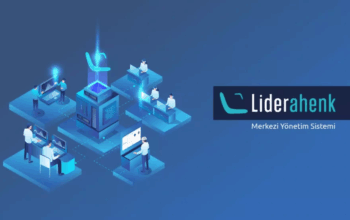Linux’ta Terminal Kullanımını Sevdirecek İpuçları
Giriş:
Merhaba Linux dostları! Belki siz de benim gibi terminalle ilk tanıştığınızda biraz ürkmüş, “Bu karmaşık ekranla ben ne yapacağım?” diye düşünmüş olabilirsiniz. Ama inanın bana, terminale biraz zaman ayırıp onunla arkadaş olduktan sonra, bilgisayarınızla olan ilişkiniz bambaşka bir boyuta taşınacak. Terminal, Linux’un kalbi, ruhu ve süper gücü! Bu yazıda, terminali daha etkili kullanmanızı sağlayacak, hatta sevdirecek bazı ipuçlarını ve kısayolları paylaşacağım. Hazırsanız, kemerleri bağlayın, terminal dünyasına dalıyoruz!
1. Komutları Hatırlamak Artık Daha Kolay: Geçmişe Yolculuk
Terminalde sürekli aynı komutları yazmaktan sıkıldınız mı? Endişelenmeyin! Terminal, geçmişte kullandığınız komutları hatırlama konusunda oldukça yetenekli.
* Yukarı/Aşağı Ok Tuşları: Bu tuşlar, geçmişte kullandığınız komutlar arasında gezinmenizi sağlar. Yukarı tuşuyla bir önceki komuta, aşağı tuşuyla bir sonraki komuta geçebilirsiniz. Basit ama çok kullanışlı!
* `history` Komutu: Bu komut, kullandığınız tüm komutların bir listesini çıkarır. Listeden istediğiniz komutun numarasını öğrenip `!NUMARA` şeklinde kullanarak o komutu tekrar çalıştırabilirsiniz. Örneğin, `history` komutuyla 123 numaralı komutu tekrar çalıştırmak için `!123` yazmanız yeterli.
* `Ctrl + R` (Reverse Search): Bu kısayol, terminal geçmişinizde arama yapmanızı sağlar. `Ctrl + R` tuşlarına bastıktan sonra aramak istediğiniz komutun bir kısmını yazmaya başlayın. Terminal, eşleşen ilk komutu gösterecektir. Eşleşme doğru değilse, `Ctrl + R` tuşlarına tekrar basarak sonraki eşleşmeleri görebilirsiniz.
2. İşleri Hızlandıran Kısayollar:
Terminalde zaman kazanmak için kullanabileceğiniz birçok kısayol var. İşte favorilerimden bazıları:
* `Ctrl + C`: Çalışan bir komutu veya işlemi durdurur. Sonsuz döngüye giren veya uzun süren komutlar için hayat kurtarıcıdır.
* `Ctrl + Z`: Çalışan bir komutu arka plana gönderir. Bu sayede terminali kullanmaya devam edebilirsiniz. Arka plandaki komutu ön plana getirmek için `fg` komutunu kullanabilirsiniz.
* `Ctrl + D`: Terminal oturumunu kapatır veya bir komutun girişini sonlandırır (EOF).
* `Tab` Tuşu (Otomatik Tamamlama): Bir komutun veya dosya adının bir kısmını yazdıktan sonra `Tab` tuşuna basarak terminalin otomatik olarak tamamlamasını sağlayabilirsiniz. Eğer birden fazla seçenek varsa, `Tab` tuşuna iki kez basarak olası seçenekleri görebilirsiniz. Bu kısayol, özellikle uzun dosya adlarıyla uğraşırken çok işe yarar.
3. Daha İyi Bir Terminal Deneyimi İçin İpuçları:
* Aliaslar Oluşturun: Sık kullandığınız uzun komutlar için aliaslar (takma adlar) oluşturabilirsiniz. Örneğin, `alias guncelle=’sudo apt update && sudo apt upgrade’` komutuyla, `guncelle` yazdığınızda sisteminizi güncelleyebilirsiniz. Aliasları `.bashrc` veya `.zshrc` dosyasına ekleyerek kalıcı hale getirebilirsiniz.
* Terminal Temanızı Kişiselleştirin: Terminalin görünümünü değiştirmek, motivasyonunuzu artırabilir. Birçok farklı tema ve renk şeması bulabilirsiniz. Hatta kendi temanızı bile oluşturabilirsiniz!
* Faydalı Araçları Keşfedin: `htop` (sistem kaynaklarını izleme), `ncdu` (disk kullanımını analiz etme), `tmux` (terminal çoklayıcı) gibi birçok faydalı araç, terminal deneyiminizi daha da zenginleştirebilir.
4. Pratik Yapın, Pratik Yapın, Pratik Yapın!
Terminali gerçekten öğrenmenin en iyi yolu pratik yapmaktır. Küçük projelerle başlayın, farklı komutları deneyin, hata yapmaktan korkmayın. Unutmayın, her hata bir öğrenme fırsatıdır!
Terminal, Linux’un en güçlü araçlarından biridir. Bu yazıda paylaştığım ipuçları ve kısayollar, terminali daha etkili kullanmanıza ve hatta sevdirmesine yardımcı olacaktır. Unutmayın, terminalle arkadaş olmak zaman ve pratik gerektirir. Ama inanın bana, bu çabaya değer. Artık terminale daha farklı bir gözle bakacağınızı umuyorum.
Hepinize bol terminal maceraları!